Diese Anwendung wurde vom Administrator blockiert, da sie potenziell ein Sicherheitsrisiko für Ihren Computer darstellt.
Ihre Sicherheitseinstellungen lassen die Installation dieser Anwendung auf Ihrem Computer nicht zu.
Wird bei der Anwendungsinstallation diese Sicherheitswarnung angezeigt, wird die ausführung durch den Trust Manager für das .NET Framework blockiert, dies kann geändert werden, indem das Internet als Vertrauenswürdig eingestuft wird.
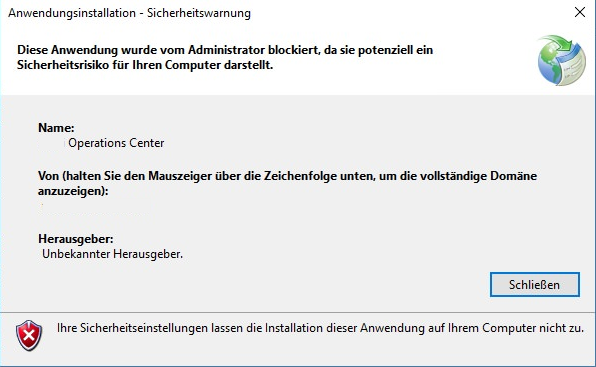
Die Änderung findet in der Registry statt, unter folgendem Pfad:
HKLM\SOFTWARE\Microsoft.NETFramework\Security\TrustManager\PromptingLevel
Hier ändert man beim REG_ZS Schlüssel Internet den Wert von Disabled auf Enabled.
Den Registryschlüssel ändern mit öffnen einer Eingabeaufforderung (Command Prompt) als Administrator, und ausführen folgender Zeile.
REG ADD "HKLM\SOFTWARE\Microsoft\.NETFramework\Security\TrustManager\PromptingLevel" /v "Internet" /t REG_SZ /d "Enabled" /fEine Eingabeaufforderung als Administrator öffnen man mit Klick auf Start, oder durch drücken der Windows-Logo Taste, und der Tastatureingabe „Eingabeaufforderung“ daraufhin im Startmenü die App angezeigt wird.
Klicke auf Als Administrator ausführen um die Eingabeaufforderung als Administrator zu öffnen. Bei einem Client Computer dieser Mitglied einer Windows Domäne ist, wird das Passwort eines Domänen Administrator erforderlich.
Nun kann die Anwendung noch immer mit Sicherheitswarnung, jedoch ohne blockierung installiert werden.
In diesem Beitrag wird beschrieben, was zu tun ist, wenn die Anwendung vom Administrator blockiert wurde. Bei der Anwendung erscheint noch immer die Sicherheitswarnung, jedoch ohne die Installation weiter zu blockieren. Die Installation von Anwendungen sind nun möglich, die Sicherheitswarnung wird zwar angezeigt, wird jedoch vor der Ausführung durch den Trust Manager das .NET Framework nicht mehr blockiert.
ApplicationTrustManager
Vertrauensmanager müssen die ApplicationTrustManager-Schnittstelle implementieren. Der Host ruft die Methode ApplicationTrustManager.DetermineApplicationTrust auf, um zu bestimmen, ob eine Anwendung ausgeführt werden soll und welche Berechtigungen der Anwendung gewährt werden sollen.
NET Framework 4 Trust-Manager
In .NET Framework 4 und höher gibt es nur einen Trust-Manager, der eine benutzerdefinierte Implementierung der ApplicationTrustManager-Schnittstelle sein kann. Die standardmäßige Trust-Manager-Implementierung fordert den Benutzer auf, die Erlaubnis zur Installation der Anwendung einzuholen und die der Anwendung gewährten Berechtigungen zu erhöhen. Andere Trust-Manager-Implementierungen bieten möglicherweise andere Benutzererfahrungen. Beispielsweise könnte eine Implementierung eine Unternehmensliste auf vertrauenswürdige Anwendungen überprüfen, anstatt den Benutzer zur Eingabe dieser Informationen aufzufordern.